Как сделать роли в дискорде
Когда вы запускаете свой первый сервер Discord, первое, что вы можете сделать, это создать в нем роли, которые вы можете назначить пользователям вашего сервера. Роли в Discord — это должности, которые обеспечивают определенные способности в группе. Например, кто-то с ролью администратора может иметь возможность блокировать пользователей, изменять имена или модерировать чат.
Это очень простой процесс, и как владелец сервера вы можете менять роли внутри него, когда захотите. Вот как добавлять, управлять и удалять роли на вашем собственном сервере Discord.
Как добавить роли в Discord
Как только вы создадите свой сервер, вы попадете в общий канал текстового чата. Отсюда вы сможете полностью настроить свой сервер, включая добавление ролей. Выполните следующие действия, чтобы добавить несколько файлов.
- Рядом с именем вашего сервера есть значок стрелки вниз. Щелкните здесь, чтобы открыть раскрывающийся список и выбрать Параметры сервера.
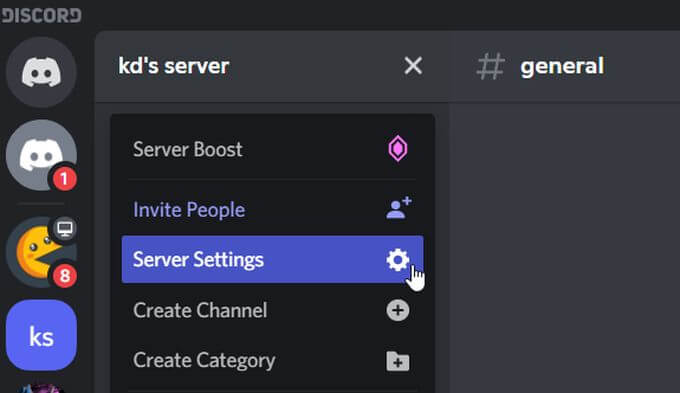
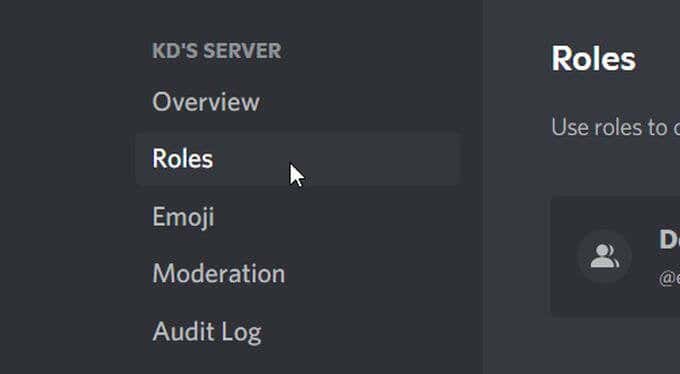
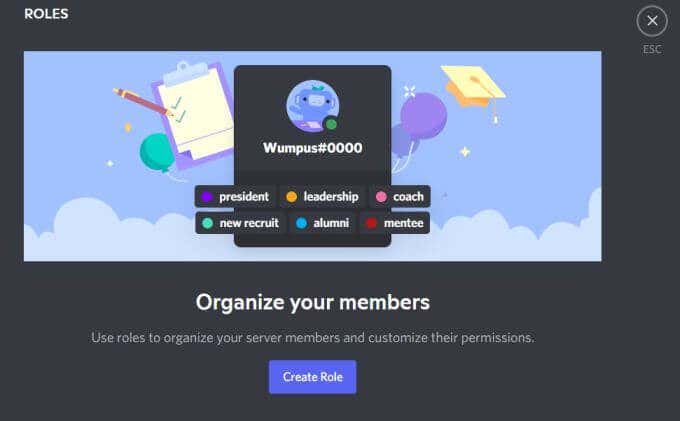
- Теперь вы перейдете на страницу создания роли. На первой вкладке вы сможете редактировать отображение роли на вашем сервере, например, имя роли и назначенный цвет.

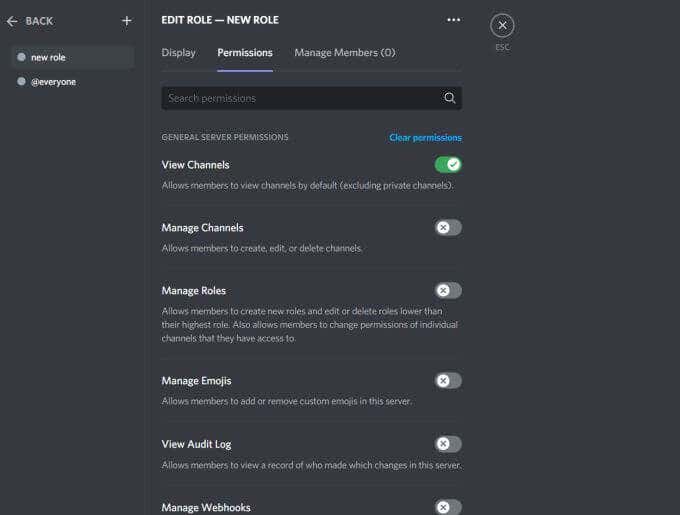
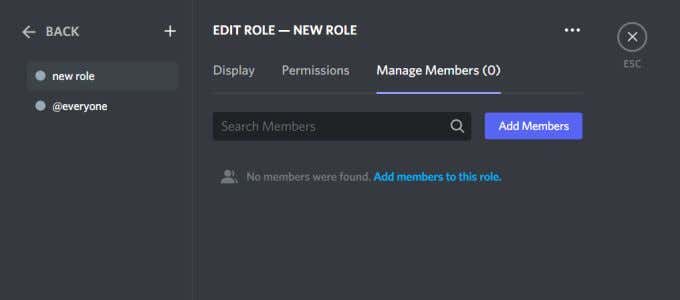

После этого роль будет добавлена к вашему серверу. Когда вы переходите на основной канал на своем сервере, вы должны увидеть роль и участников, которых вы добавили в роль, чуть ниже нее.
Как управлять ролями в Discord
После того, как вы создали роль, у вас всегда есть возможность редактировать ее, когда захотите или захотите. Это может быть необходимо, если присоединится больше участников, если вы когда-нибудь захотите изменить имена ролей или разрешения.
Вот как управлять созданными вами ролями.
- Когда вы откроете страницу ролей в настройках сервера, вы увидите список всех ролей, которые вы уже создали.
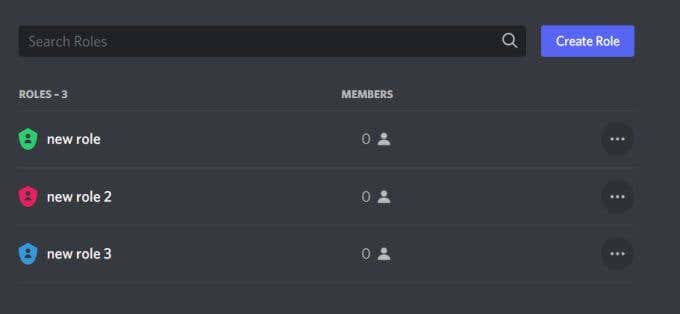

Вы также заметите, что автоматически создается роль по умолчанию — роль @everyone. Это относится ко всем, кто является частью сервера. Чтобы изменить эту роль, вы можете перейти в редактор ролей для любой из ваших текущих ролей, а затем на боковой панели выбрать роль @everyone.
Нет предела тому, сколько раз вы можете изменять параметры каждой роли, поэтому не беспокойтесь о том, чтобы ваша роль сразу стала идеальной. Фактически, вам, вероятно, сначала придется часто редактировать роли, поскольку вы почувствуете, как они работают и как работают разрешения.
Как удалить роли в Discord
В этом процессе создания и редактирования ролей, если вы обнаружите, что вам больше не нужна или не нужна роль на вашем сервере, вы также можете удалить их. Однако будьте осторожны с этим, поскольку вы не можете вернуть удаленную роль Discord, кроме как создать совершенно новую.
Вот как удалить роль сервера Discord.
- Перейдите в Настройки сервера> Роли.
- В списке всех созданных ролей найдите ту, которую хотите удалить. Щелкните значок многоточия справа, а затем выберите Удалить.
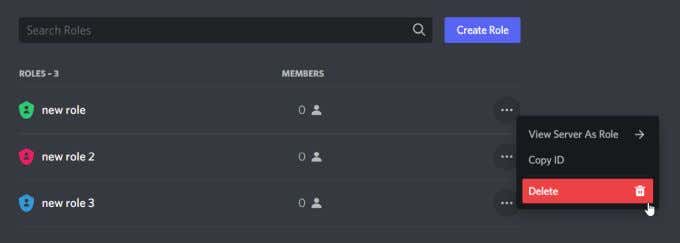
- Появится всплывающее окно, подтверждающее, хотите ли вы удалить роль, и предупреждение о том, что удаление роли нельзя отменить. Если вы по-прежнему хотите удалить роль, выберите ОК.
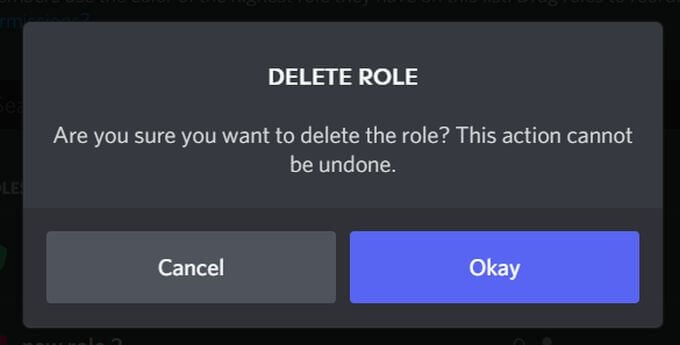
- Роль должна быть удалена из списка и больше не доступна на сервере.
После удаления роли все, кому изначально была назначена эта роль, больше не будут иметь ее, но по-прежнему будут частью роли @everyone.
Если вы удалите роль, которой предоставлено множество разрешений, например роль администратора, если вы являетесь владельцем сервера, у вас все равно останутся полные возможности администратора. Однако все остальные, кого вы назначили администратором, потеряют свои разрешения, если роль будет удалена. Так что имейте это в виду, избавляясь от ролей.
Добавление, управление и удаление ролей в Discord
Создание сервера Discord может быть отличным опытом. Это позволяет вам объединить друзей или людей, которые имеют общие интересы. Создание ролей Discord добавляет еще один уровень к вашему серверу Discord, чтобы сделать работу с модераторами более безопасной или веселой и интересной, добавляя уникальные роли, которые могут получить участники.
Поскольку у вас всегда есть возможность редактировать и удалять роли, это значительно упрощает весь процесс и избавляет от лишней головной боли при попытке создать свою собственную среду сервера Discord.
Timeweb - компания, которая размещает проекты клиентов в Интернете, регистрирует адреса сайтов и предоставляет аренду виртуальных и физических серверов. Разместите свой сайт в Сети - расскажите миру о себе!
Виртуальный хостинг
Быстрая загрузка вашего сайта, бесплатное доменное имя, SSL-сертификат и почта. Первоклассная круглосуточная поддержка.
Производительность и масштабируемые ресурсы для вашего проекта. Персональный сервер по цене виртуального хостинга.
Выделенные серверы
Быстрая загрузка вашего сайта, бесплатное доменное имя, SSL-сертификат и почта. Первоклассная круглосуточная поддержка.

Сегодня я хотел узнать как сделать получение ролей по нажатию на смайлик (реакцию под текстом), как на одном популярном русскоязычном сервере по осаде.

Довольно удобная механика, думал и реализация простая, но не тут то было.
Полез я в интернет и сначала увидел пост на Пикабу, где человек сам делал бота с помощью кода, и сам держал его на компьютере. Я посчитал это не удобным и очень некрасивым вариантом. Пришлось подольше посидеть, но о чудо, я нашел бота который это может сделать.
Встречайте его - YAGPDB.xyz. Бот обладающий не только функцией с деланием таких таблиц с ролями, но и многими другими (честно добавил ради таблицы с ролями :)). Начнем с добавления его на сервер.

1.Нас встречает такая красивая обложка, добавляем его с помощью кнопки справа сверху.
2. Когда добавили, можно заходить в "control panel", авторизируемся и выбираем нужный сервер, там уже будет наши инструменты. Для работы нам нужен только один раздел, а именно "Role Commands".
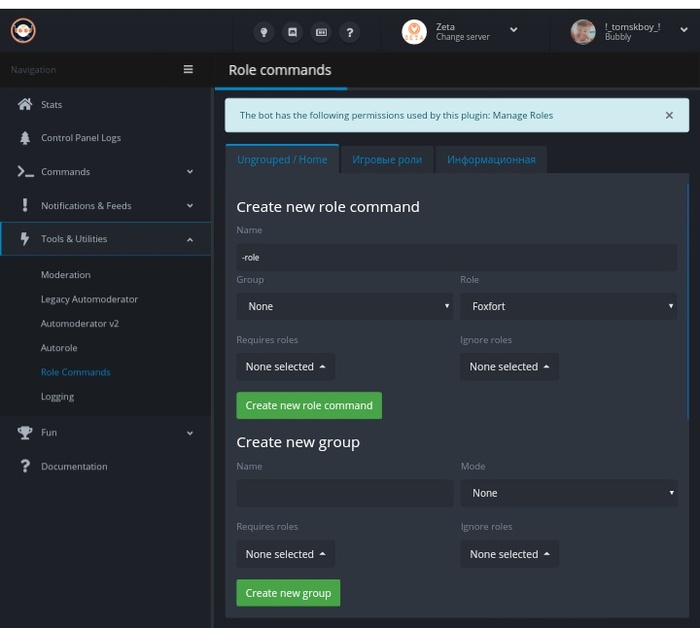
Пока что, все непонятно, щас объясню.
Role command - это само название роли, пишите какое вам нужно, в подразделе виднеется две вкладки, group и role. О группе я расскажу чуть-чуть по позже, а роль, это присвоение этого название к определенной роли на сервере.
Пример: делаете роль для игры в Майнкрафт, пишите во вкладке name название роли, Майнкрафт, а во вкладке role выбираете роль на сервере (предварительно создав саму роль),
Оставшиеся две вкладки в разделе, нам не пригодятся (точнее мне они не пригодились), в разделе "Create a new group", нужно создать грубо говоря, категорию ролей, пишите что вам по душе, я писал "Игровые роли", т.к и делал игровые роли;)
В эту категорию нам нужно переместить нашу роль/роли, в самой категории нас могут интересовать две вкладки, "Temporary roles (minutes)" и "Mode".
Первая вкладка отвечает за время за которое будут сниматься роль, если убрали реакцию, а вторая сколько можно будет иметь этих ролей, не больше одной или наоборот, несколько. (Не забудьте в максимальном колличестве ролей, написать нужное ВАМ число, вместо нуля, а то тогда не получится взять не одну роль).
Дальше пора переходить на сервер, там нужно прописать команду:
-rolemenu create "ваше название категории"
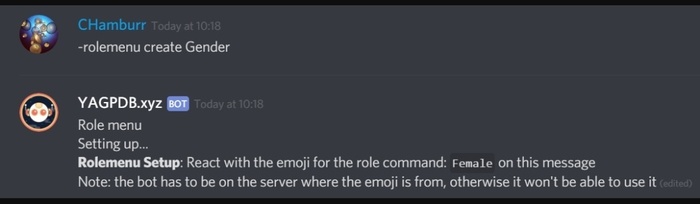
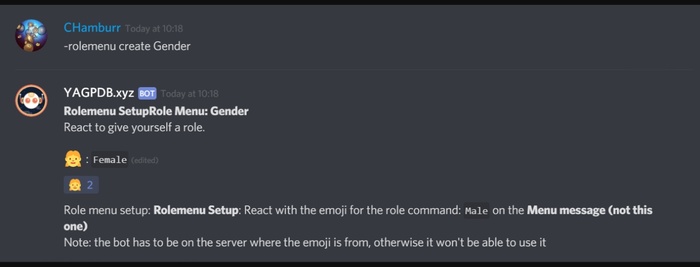
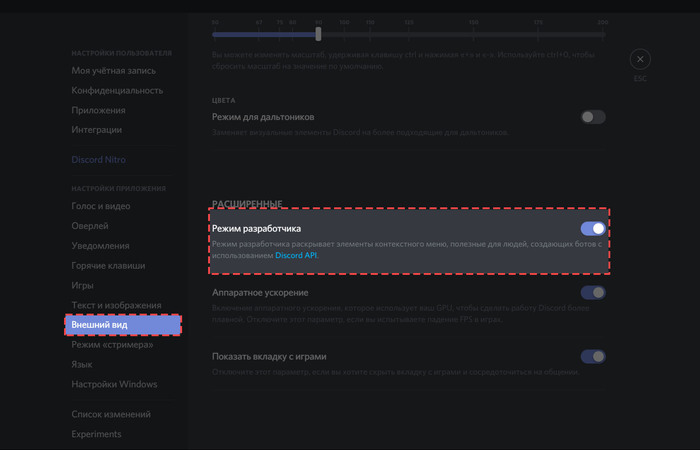
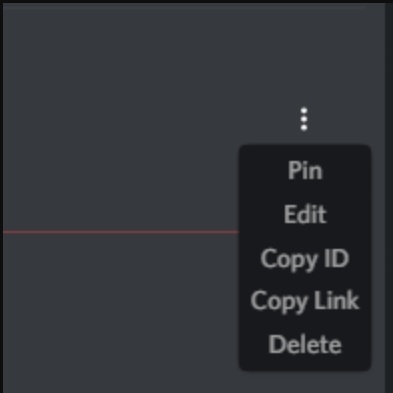
Дальше, прописываем команду:
Вот что у меня получилось:
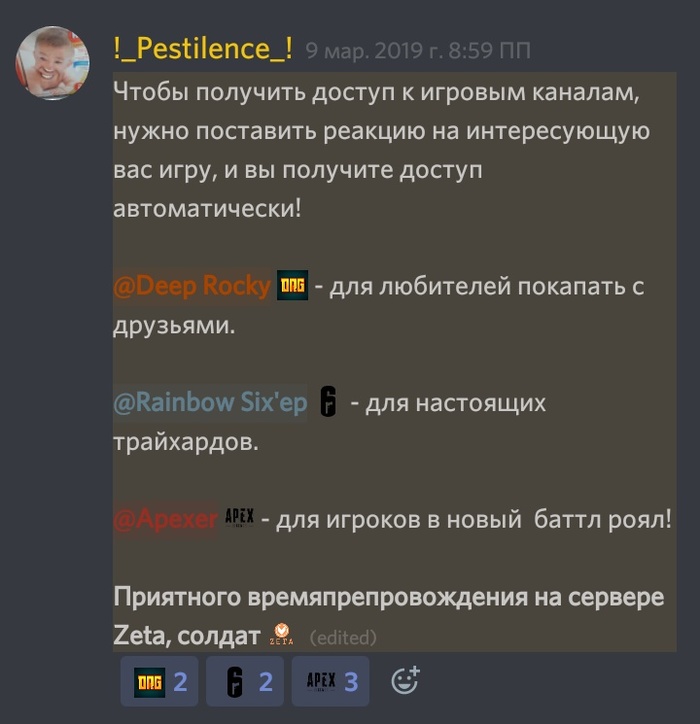
Теперь на этом точно все, писал я это в полную ночь, так что мог что то не уследить, поэтому задавайте вопросы, и если что то не поняли можете спросить у меня на прямую, на самом сервере, вот ссылка:
Надеюсь хоть кому-то помог в этом большом обзоре, не забывайте про место где меня можно найти, и всем пока!
Разработчики разных программ, сервисов, социальных сетей и даже целых ОС уже давно пытаются сделать формулу идеального распределения прав. Например, в Windows существует множество бесполезных учетных записей с разными правами, а в Linux их всего 4. И ни один вариант и рядом не стоит с системой прав Discord. Расскажем, как создать и распределить роли для пользователей на сервере Дискорда.
Что такое роль в Discord

Там существует только три типа пользователей, а именно:
- Владелец: все права и плюс возможность выбора других админов.
- Администратор контента: как владелец, но только удалить группу не может, да и права других пользователь не редактирует.
- Пользователь. Только чтение, оценка (лайки, дизлайки, репосты) и комментарии.
В некоторых соцсетях есть даже отдельный тип прав для менеджеров контента или редакторов, которые могут только редактировать посты. Так вот, не самая гибкая планировка. В других же сервисах есть обратная схема, когда классификации не существует вообще, а владельцу необходимо выдавать привилегии каждому пользователю отдельно. Тут уже более точно распределяются возможности, да только это долго.
Вот бы найти золотую середину, когда изначально нет готовых шаблонов с правами, но при этом не приходится настраивать каждого пользователя. Так вот, именно так и работают роли.

Роли в Дискорд – это настраиваемые метки для классификации пользователей на сервере. Владельцы могут создать одну роль, задать ей определенные привилегии, а после выдать ее нескольким пользователям. То есть, чем их больше, тем гибче настройка.
Кстати, у одного пользователя может быть несколько таких меток, привилегии которых суммируются. Но, по сути, распределение привилегий – это функция второстепенной важности. Обычно функция используется для распределения пользователей по группам и предоставления доступа к каналам. Плюс всякие плюшки, как отметка цветом и группировка в списке участников. В общем, незаменимый функционал.
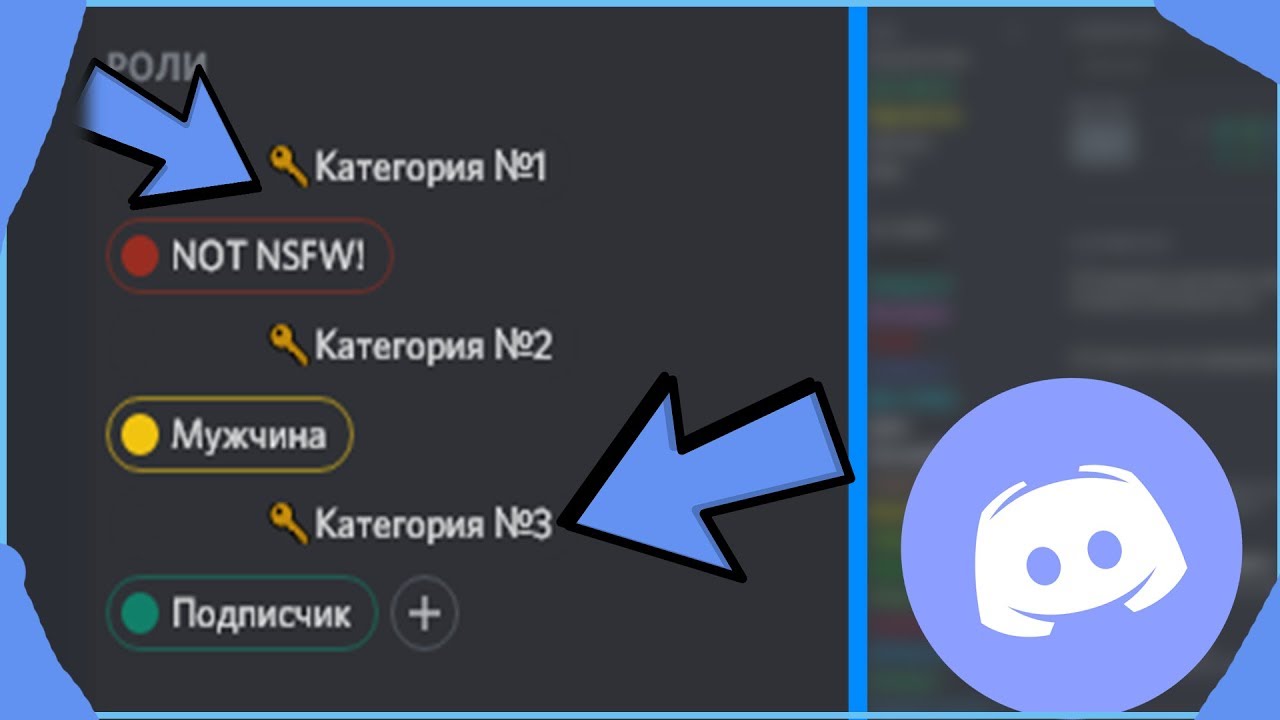
Как создать
Дабы не огорчать вас позже, скажем сразу: чтобы создавать роли, необходимо быть либо владельцем сервера, либо админом с нужными привилегиями. Если ваш аккаунт соответствует этим требованиям, то читайте дальше.
Добавление
Как вы поняли, изначально в новом сервере не будет никаких ролей, а все новоприбывшие будут равноправны.

По сути, примерно такой же алгоритм будет, если пользователь решит настроить сервер на телефоне. Единственное отличие: вместо того, чтобы нажимать ПКМ (которой нет на телефоне) по названию сервера, достаточно кликнуть по треугольнику возле названия.

Название
Итак, первое, что необходимо указать (единственный обязательный параметр при настройке) – это название. Оно будет отображаться в качестве названия категории в списке участников справа, а также при наведении на пользователя. Примечательно, что если немного поэкспериментировать, то можно найти на просторах интернета невидимые символы, с помощью которых делается название-невидимка. О том, как это сделать, читайте здесь.
Кстати, Дискорд позволяет создавать несколько ролей с одинаковыми названиями, но делать так не стоит, дабы не запутаться самому и не запутать пользователей. Именно по названию будет обращение к носителям роли (например, @role).

Первый не обязательный параметр позволит буквально заразить ваш сервер скитлзтрянкой (разноцветная мания). Если выдать разным ролям разные цвета, то никнеймы их носителей будут также менять цвета. В итоге, чат будет больше похож на радугу или раскраску, что добавит некой забавной атмосферы.
Примечательно, что цвета не придерживаются определенного шаблона. То есть не надо выбирать из 5 возможных, а указать любой из цветовой палитры. Также к ролям, помимо цвета, можно добавить и картинку, но эта возможность платная. Даже если вы серьезный человек, добавить цвета – это хорошая идея. Так будет легче обнаружить нужного пользователя.

Права

Иерархия ролей
Как мы говорили выше, одному пользователю можно выдавать несколько ролей с разными правами доступа. В таком случае, они будут суммироваться между собой. Разумеется, если дать пользователю роль администратора, то в остальных попросту пропадет необходимость. А вот, например, одна роль дает права на посещение одного канала, а вторая – на посещение другого. В итоге при их склейке на одном участнике последний получит доступ к обоим каналам. Такой подход позволяет строить многоуровневые системы.

Каким образом присвоить параметры участнику чата
Итак, как вы могли заметить, после создания роли участники почему-то не стали раскрашиваться в выбранные цвета, а в их профиле не отображаются изменения. Разумеется, так как параметры только созданы, их еще нужно присвоить участникам. Это можно сделать двумя способами.
- Нажмите на никнейм участника в правом меню со списком участников.

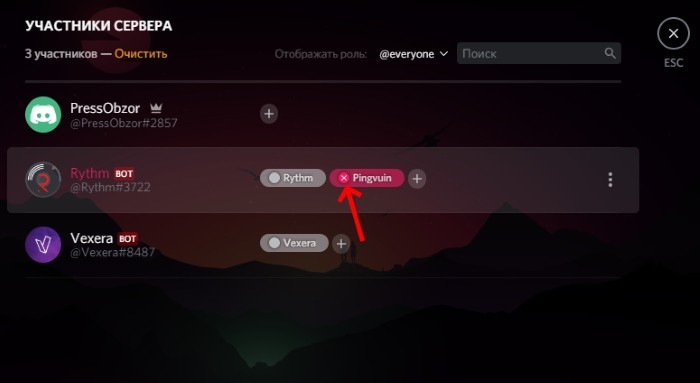

Готово. Таким образом, к слову, можно самому получить права, да только зачем? Кстати, при необходимости, можно автоматически выдавать роли при входе, но для этого придется установить Dyno Bot-а. А так, по умолчанию, все участники присоединяются под @everyone.
Представим практический пример использования этого функционала: представьте, что нужно создать голосовой канал с диджеем, который будет менять музыку. Проблема в том, что остальные в этом канале могут переглушить диджея голосами. В таком случае просто выдаем диджею права на включение микрофона, а у остальных их забираем. Готово.
Благодарим за прочтение.




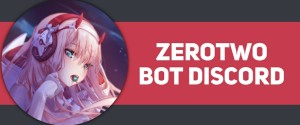


В дискорде есть отдельные личности которые выискивают слова которые можно использовать против самого собеседника.
Дискорд прогнил полностью.
С выродками дискорда вы можете встретиться не сразу.но они есть.
Дискорд разочаровал.Там сидят сборище персонажей разного сорта. Этот дискорд хвалят со всех сторон.это отчасти правда, но есть обратная сторона этого дискорда.о который мало кто говорит. этого дискорда?
Плюсы:
1) может попасться местами, но не всегда нормальный коллектив для общения на разные темы;
2) прохождение рейдов в играх которые без общения никак не пройти.даже если постараться;
3) рассчитан на кооперативные игры;
ТАК ЧТО СЛЕДИ ЗА ТЕМ ЧТО ТЫ ГОВОРИШЬ И КОМУ ТЫ ГОВОРИШЬ.
PS. либо тебя (группы объединившись) с говном смешает либо незная кого на своё усмотрение).
-Здравствуйте. Да, такие неприятные нюансы отталкивают от дискорда. С другой стороны, на просторах интернета нет мессенджера или соцсети, где все гладко и отсутствуют вышеперечисленные проблемы. Если только не учитывать Twitter (или Twitch, могу путать), где банят практически за все, вплоть до инакомыслия. Там, где много людей, хаос обеспечен. Следственно, сидите в "Одноклассниках" и "Моем мире" (о, что вспомнил), там людей почти не осталось и следственно проблем - тоже:) Дискорд хвалится только в плане технической реализации, там задержка меньше и настройки гибче.
Читайте также:


